时间:2024-05-09 11:27:20 作者:娜娜 来源:系统之家 1. 扫描二维码随时看资讯 2. 请使用手机浏览器访问: https://m.xitongzhijia.net/xtjc/20240509/298170.html 手机查看 评论 反馈
在我们日常电脑的使用中,我们可以看到电脑上已启动的应用程序,其图标会显示在任务栏上,同时我们还会将自己常用的应用固定至任务栏上,方便应用程序启动。但近期有Win7用户的电脑出现了任务栏图标消失的问题,那么应该怎么恢复呢?我们来看看吧。
具体操作如下:
1. 首先,按下“Win+R”键打开运行窗口,输入“cmd”命令打开命令提示符;

2. 接着,在打开的窗口中,输入“tskill explorer”命令,重启Windows资源管理器;如图所示:
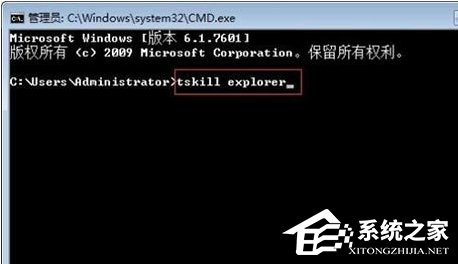
3. 然后,点击桌面任务栏的小三角图标,在弹出的窗口中,选择打开“自定义”;

4. 随后,在打开的界面中,找到所需要显示的图标,更改成“显示图标和通知”,再点击下方的确定即可。

相关推荐:
Win11纯净版下载-最好的Windows11 64位纯净版系统推荐
Windows7旗舰版下载-最新Win7 64位官方旗舰版下载推荐
以上就是系统之家小编为你带来的关于“Win7任务栏图标消失怎么恢复-一招轻松搞定”的全部内容了,希望可以解决你的问题,感谢您的阅读,更多精彩内容请关注系统之家官网。
发表评论
共0条
评论就这些咯,让大家也知道你的独特见解
立即评论以上留言仅代表用户个人观点,不代表系统之家立场